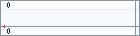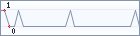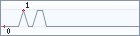Процедура создания правила при помощи диалогового окна Add Firewall Rule
14.06.2018Наименование нового правила задается в текстовом поле Name. Затем следует указать основные параметры правила. В выпадающем списке Action указывается действие, которое будет выполнять AtGuard, следуя правилу. Пользователь может выбрать один из трех элементов.
□ Permit. Разрешить выполнение запроса.
□ Block. Блокировать выполнение запроса.
□ Ignore. Игнорировать запрос.
Затем из списка Direction надо выбрать элемент, указывающий направленность обрабатываемого запроса: из локальной системы в Сеть или, наоборот, из Сети к локальной машине. Здесь пользователю предлагаются три варианта.
□ Outbound. Исходящие запросы, идущие из локальной системы пользователя в Сеть.
□ Inbound. Входящие запросы, приходящие на машину пользователя из Сети.
□ Either. Обрабатываются запросы, идущие в обоих направлениях.
После того как будет выбрано направление обрабатываемого запроса, следует указать протокол, которым может пользоваться подобный запрос. Для этого используются элементы выпадающего списка Protocol. Ваш ребенок мечтает о велосипеде? Купить в магазине Velik.kz вы можете любую модель по доступной цене.
После чего необходимо задать дополнительные параметры правила при помощи вкладок, расположенных в диалоговом окне. Начнем мы с вкладки Application. На этой вкладке пользователь может указать, к каким приложениям относится устанавливаемое правило. В том случае, если правило будет распространяться на все приложения, следует выбрать переключатель Any application. Если же правило создается в расчете на какое-то конкретное приложение, следует выбрать переключатель Application shown above и в соответствующем текстовом поле указать путь к исполняемому файлу искомого приложения. Впрочем, если нет желания указывать этот путь самостоятельно, можно воспользоваться кнопкой Browse и выбрать этот файл в стандартном диалоговом окне открытия файлов.